Переименование проекта в Azure DevOps
Azure DevOps Services | Azure DevOps Server 2022 — Azure DevOps Server 2019
Переименование проекта в Azure DevOps обновляет имя проекта в путях управления версиями, рабочих элементах, запросах и других артефактах проекта. Можно переименовать один проект несколько раз и использовать старые имена. После переименования некоторые действия могут потребоваться от участников команды.
Предупреждение
GitHub Copilot: при переименовании проекта Azure DevOps уведомляет всех участников проекта по электронной почте, если число пользователей меньше 1000. Для проектов с более чем 1000 пользователями только коллекции проектов Администратор istrator получают эти уведомления.
Федерация удостоверений рабочей нагрузки. Переименование проекта приведет к разрыву субъектов федерации удостоверений рабочей нагрузки в подключениях к службе Azure Resource Manager.
Необходимые компоненты
- Вы должны быть членом группы "Проект Администратор istrator" или иметь разрешение "Переименовать командный проект" на уровне проекта проекта в качестве "Разрешить". Дополнительные сведения см. в разделе "Изменение разрешений на уровне проекта".
- Вы должны быть членом группы "Проект Администратор istrator" или иметь разрешение "Переименовать командный проект" на уровне проекта проекта в качестве "Разрешить". Дополнительные сведения см. в разделе "Изменение разрешений на уровне проекта".
Переименование проекта
Войдите в организацию (
https://dev.azure.com/{Your_Organization}), а затем откройте проект, который вы хотите переименовать.Выберите "Обзор параметров>проекта", а затем введите новое имя и нажмите кнопку "Сохранить".
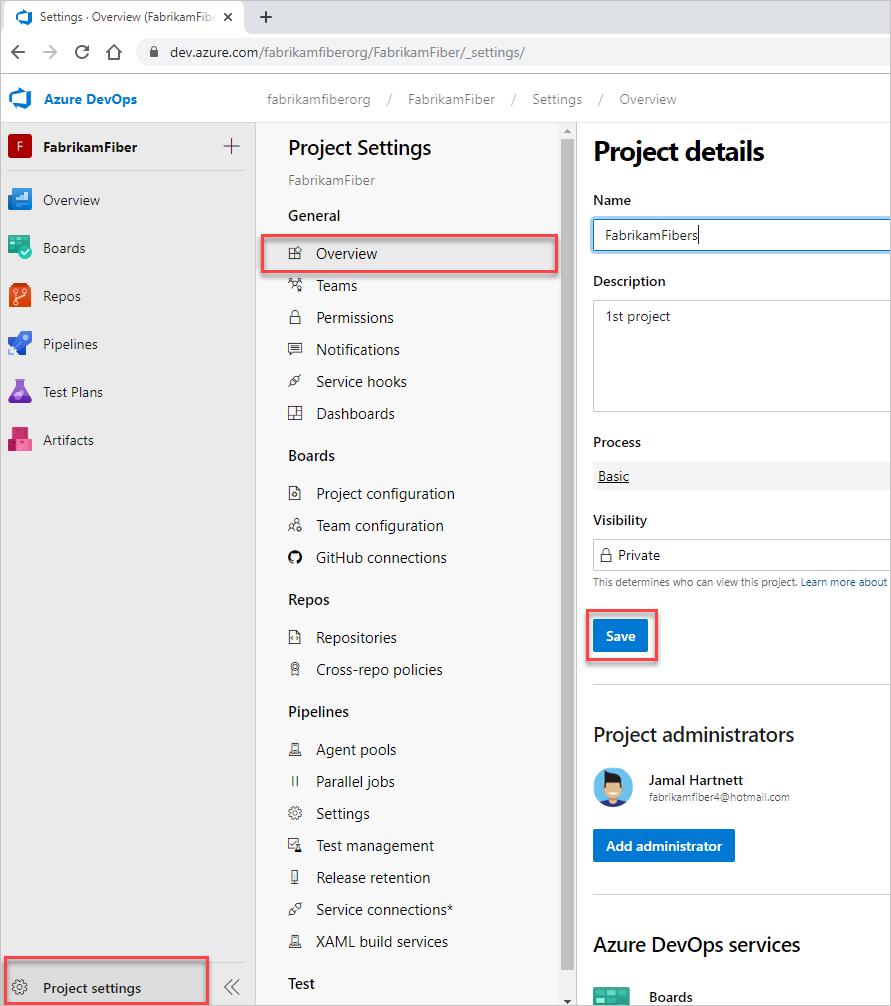
Чтобы подтвердить переименование, введите новое имя проекта, проверка поле рядом с сообщением "Я понимаю последствия переименования этого проекта", а затем нажмите кнопку "Сохранить".
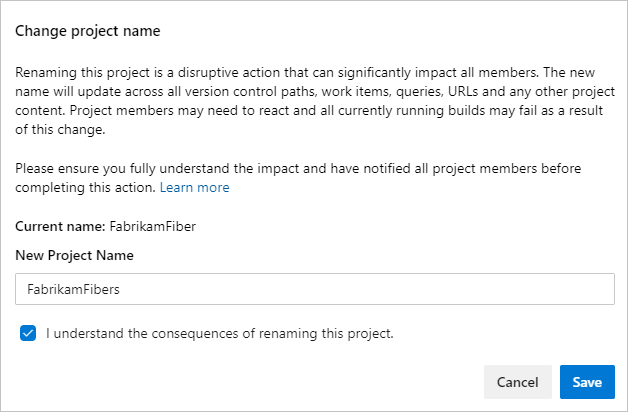
Результаты переименования
Следующие результаты возникают после операции переименования.
Azure DevOps переименовывает проект.
Все члены проекта получают уведомление об изменении имени по электронной почте, если менее 1000 участников.
URL-адрес продолжает работать как для нового имени команды, так и для старого имени команды. Эта функция предназначена для предотвращения критических ссылок.
Если проект в URL-адресе является допустимым проектом в организации, мы показываем идентификатор рабочего элемента. В следующем примере показана организация с проектами с именем Example1 и Example2.
https://dev.azure.com/MyOrg/Example1/_workitems/edit/40/— Отображает рабочий элемент 40 — отображает рабочий элемент 40https://dev.azure.com/MyOrg/Example2/_workitems/edit/40/https://dev.azure.com/MyOrg/Potato/_workitems/edit/40/— отображает ошибку 404Идентификаторы рабочих элементов уникальны в организации, поэтому ссылки не истекают.
Старое имя проекта можно использовать еще раз.
Обязательные действия пользователя для работы с переименованным проектом
Каждый пользователь в команде должен перезапустить своих клиентов и выполнить некоторые из следующих действий на основе используемых функций:
- Обновление удаленных служб Git
- Обновление рабочих областей сервера система управления версиями Team Foundation (TFVC)
- Обновление локальных рабочих областей TFVC
Перезапуск клиентов
Открытые клиенты сохраняют кэш всех имен проектов в памяти, но этот кэш не очищается автоматически после переименования проекта. Чтобы очистить кэш, перезапустите клиент, чтобы он заполнял новое имя проекта. Если клиент не перезагрузится, операции, использующие кэшированное имя проекта, завершаются сбоем с исключением, не найденным проектом.
Для следующих клиентов сохраните свою работу в каждой, а затем перезапустите:
- Visual Studio Team Explorer
- Microsoft Excel, если ваша команда использует Azure DevOps Office Integration 2019
Обновление удаленных служб Git
Если проект использует Git, необходимо обновить удаленные ссылки для каждого репозитория из переименованного проекта. Эти обновления необходимы, так как URL-адрес удаленный репозиторий содержит проект и имя репозитория. Git использует удаленные ссылки для получения и отправки изменений между локальным репозиторием и удаленной версией, хранящейся на сервере. Каждый член вашей команды должен обновить свои локальные репозитории Git, чтобы продолжить подключение с своих компьютеров разработки.
Дополнительные сведения см. в разделе "Обновление удаленных устройств Git" на компьютерах разработки.
Обновление рабочих областей сервера TFVC
Если проект использует TFVC с рабочими областями сервера, эти рабочие области необходимо обновить с новым именем проекта. Для клиентов Visual Studio выполните команду get или проверка, а затем сопоставление рабочей области исправляется, чтобы использовать новое имя проекта.
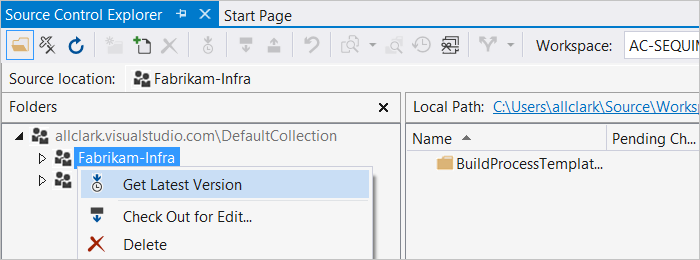
Дополнительные сведения см. в разделе "Переименовать команду( TFVC)".
Обновление локальных рабочих областей TFVC
Если команда использует TFVC с локальными рабочими областями, эти рабочие области необходимо обновить с новым именем проекта. Для Visual Studio выполните команду get или проверка и сопоставление рабочей области исправляется, чтобы использовать новое имя проекта.
Если это возможно, мы рекомендуем обновить клиенты до последнего обновления или выпуска. Для всех остальных поддерживаемых версий Visual Studio необходимо создать новую локальную рабочую область, сопоставленную с новым именем проекта.
Локальные рабочие области управляются локально, а не на сервере. Старые клиенты без обновленной логики переименования не могут обновлять локальные рабочие области до нового имени проекта.
Связанные статьи
Часто задаваемые вопросы
Вопрос. Почему попытка повторного использования имени проекта завершилась сбоем из-за существующих рабочих пространств?
Ответ. Вы не можете повторно использовать имя проекта, если для него по-прежнему существуют сопоставления рабочих областей. Эта функция помогает избежать неоднозначности ситуации, когда рабочая область может быть сопоставлена с двумя проектами. Обратитесь к пользователям, имеющим эти сопоставления, и удалите их или обновите их , чтобы использовать новое имя.
Если компьютер пользователя, содержащий рабочую область, больше недоступен, можно удалить рабочую область, выполнив следующую команду из командной строки разработчика Visual Studio: tf workspace /delete [/collection:TeamProjectCollectionUrl] workspacename[;workspaceowner]
Вопрос. Как переименовать проект влияет на интерфейс навигации браузера?
Ответ. После переименования проекта все браузеры с открытым проектом могут столкнуться с некоторыми ошибками. Эти ошибки возникают из-за кэшей, удерживаемых браузером, которые включают старое имя проекта. Обновите, чтобы эти ошибки уходят, так как кэш будет повторяться с новым именем проекта.
Вопрос. Переименованы ли другие артефакты в проекте?
Ответ. Да, все артефакты с одинаковым именем будут переименованы вместе с проектом. Единственными исключениями являются команда по умолчанию и репозиторий. Переименование этих артефактов выполняется в качестве наилучших усилий. Например, если проект Foo был переименован в Bar, команда foo по умолчанию не будет переименована, если команда с именем Bar уже существовала в проекте.
Вопрос. Почему не удается открыть запросы, сохраненные на диске после переименования?
Ответ. Если вы используете Visual Studio 2010 и у вас есть запросы, сохраненные на диске, их нельзя открыть после переименования проекта. Чтобы открыть их, можно использовать Visual Studio 2012 или более поздней версии.
Обратная связь
Ожидается в ближайшее время: в течение 2024 года мы постепенно откажемся от GitHub Issues как механизма обратной связи для контента и заменим его новой системой обратной связи. Дополнительные сведения см. в разделе https://aka.ms/ContentUserFeedback.
Отправить и просмотреть отзыв по